Геолокация является одной из наиболее полезных функций мобильных устройств на базе операционной системы Android. Она позволяет определить ваше местоположение и использовать эту информацию в различных приложениях, таких как карты, навигация, погода и социальные сети.
Однако, чтобы воспользоваться всеми преимуществами геолокации, необходимо убедиться в том, что эта функция включена на вашем устройстве. В этой подробной инструкции мы расскажем вам, как включить геолокацию на Андроиде.
Шаг 1: Откройте "Настройки" на вашем устройстве Android. Обычно иконка настроек выглядит как шестеренка или зубчатое колесо и находится на главном экране или в разделе приложений.
Шаг 2: Прокрутите список настроек вниз и найдите раздел "Личные". В некоторых устройствах он может называться "Пользовательские", "Счета и синхронизация" или "Google". Нажмите на этот раздел, чтобы перейти к дополнительным настройкам.
Примечание: Меню настроек может отличаться в зависимости от версии Android и производителя устройства. Инструкции могут незначительно отличаться для разных моделей.
Как включить геолокацию на Андроиде
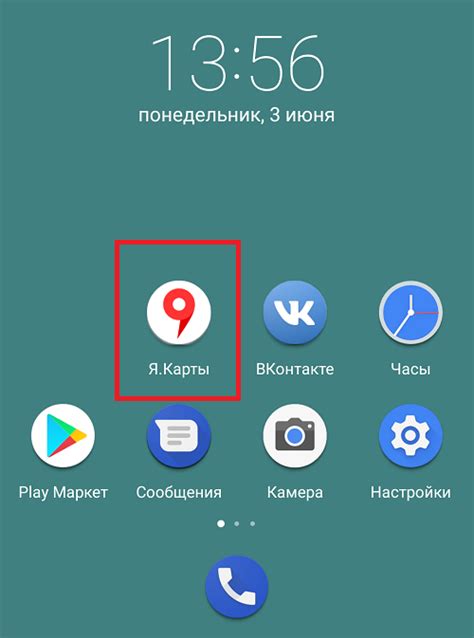
Чтобы включить геолокацию на Андроиде, выполните следующие шаги:
- Откройте Настройки на вашем устройстве. Обычно это значок шестеренки или шеститочечного пункта в верхней панели уведомлений.
- Прокрутите вниз и найдите раздел Личная информация или Безопасность и местоположение. Точное название раздела может зависеть от версии операционной системы.
- В найденном разделе найдите и нажмите на Местоположение.
- Убедитесь, что переключатель рядом с функцией Местоположение включен. Если переключатель выключен, переместите его в положение включено.
После выполнения этих шагов геолокация будет включена на вашем устройстве Android. Теперь вы можете пользоваться любыми приложениями, которые требуют доступ к вашему местоположению.
Важно помнить, что постоянное использование геолокации может уменьшить время работы вашего устройства, так как это потребляет дополнительную энергию. Поэтому рекомендуется отключать геолокацию, когда она не используется.
Подробная инструкция

- Откройте "Настройки" на вашем устройстве Android.
- Прокрутите вниз до раздела "Персональные" или "Устройство" и нажмите на "Местоположение".
- На экране "Местоположение" убедитесь, что вы включили функцию "Местоположение".
- Нажмите на "Режим использования местоположения" или "Режим" и выберите режим, который наилучшим образом соответствует вашим потребностям. Например, можно выбрать "Высокая точность" для использования GPS, Wi-Fi и мобильных сетей для определения вашего местоположения.
- Если требуется более подробная настройка, нажмите на "Улучшения местоположения".
- Настройте дополнительные параметры, такие как "История местоположений", "Разрешить использование местоположения" и "Определение местоположения по сети Wi-Fi".
- Вернитесь на главный экран "Настройки" и убедитесь, что местоположение успешно включено.
Теперь ваше устройство Android будет использовать геолокацию для различных приложений и сервисов, которым необходимо знать ваше текущее местоположение.
Установка приложения для геолокации

Для включения геолокации на устройстве Android, вам необходимо установить приложение, которое позволит вам использовать эту функцию. В Google Play Store есть широкий выбор приложений для геолокации, но мы рекомендуем вам использовать приложение Google Maps, которое уже установлено на большинстве устройств Android.
Чтобы установить Google Maps на свое устройство, выполните следующие действия:
- Откройте Google Play Store на своем устройстве Android.
- Нажмите на значок поиска в правом верхнем углу экрана и введите "Google Maps".
- Выберите приложение Google Maps из списка результатов.
- Нажмите на кнопку "Установить" и подождите, пока приложение загрузится и установится на ваше устройство.
После завершения установки вы сможете использовать приложение Google Maps для включения и использования геолокации на своем устройстве Android.
Открытие настроек устройства
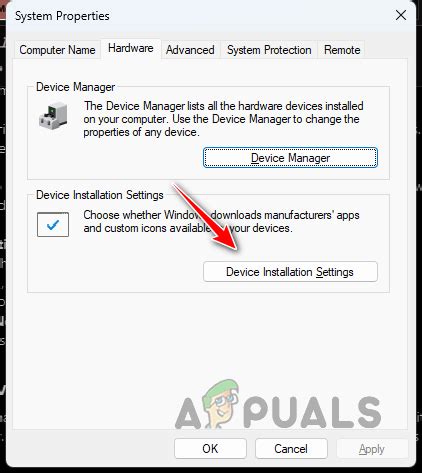
Для включения геолокации на вашем устройстве с операционной системой Android, вам необходимо открыть настройки устройства. Это можно сделать следующим образом:
- Откройте меню приложений, прокрутив главной экран вниз или с помощью кнопки "Приложения".
- Найдите и выберите икону "Настройки" с изображением шестеренки или зубчатого колеса.
- Прокрутите список настроек вниз до раздела "Персональная информация" или "Пользователь и учетные записи".
- В этом разделе вы увидите пункт "Местоположение". Выберите его.
- В открывшемся меню выберите опцию "Включено" или "Разрешить использование местоположения".
- Теперь геолокация будет включена на вашем устройстве и приложения смогут использовать ваше местоположение.
Обратите внимание, что некоторые версии операционной системы Android могут иметь некоторые отличия в интерфейсе настроек, но поиск пункта "Местоположение" обычно найти достаточно просто.
Поиск раздела "Локация"

Чтобы включить геолокацию на устройстве с операционной системой Android, вам понадобится найти соответствующий раздел в настройках. Вот пошаговая инструкция:
| 1. | Откройте меню на вашем устройстве Android, нажав на иконку "Настройки" или "Настройки системы". |
| 2. | Прокрутите список настроек вниз и найдите раздел "Позиция" или "Локация". |
| 3. | Нажмите на раздел "Позиция" или "Локация", чтобы открыть подробные настройки. |
| 4. | Внутри этого раздела вы увидите переключатель или флажок, обозначающий состояние геолокации. Убедитесь, что он включен. |
| 5. | Если вы хотите настроить дополнительные параметры геолокации, нажмите на пункт "Дополнительные настройки" или "Режимы геолокации". Здесь вы сможете выбрать способ определения местоположения, разрешить использование сети для определения местоположения и настроить другие параметры. |
Теперь вы знаете, как найти раздел "Локация" в настройках Android и включить геолокацию на своем устройстве. Удачного использования!
Включение геолокации
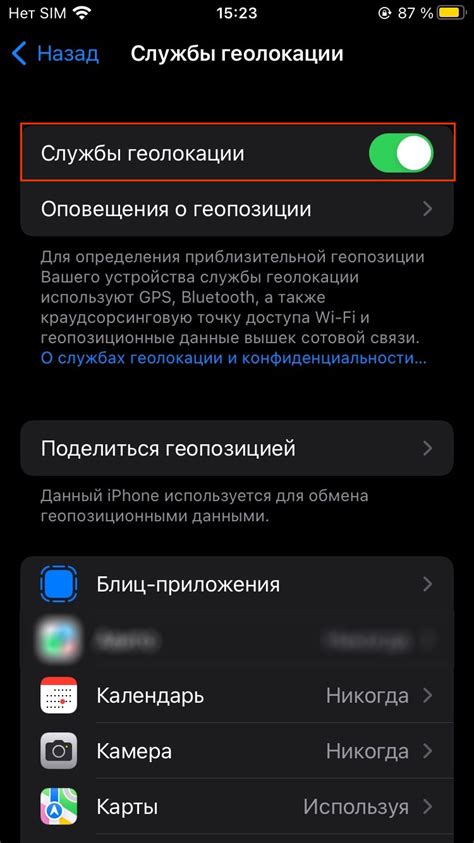
Для включения геолокации на устройстве Android выполните следующие действия:
- Откройте настройки устройства.
- Прокрутите вниз и найдите раздел "Соединения и сеть".
- Тапните на "Местоположение".
- Включите опцию "Местоположение".
- Выберите режим определения местоположения, который соответствует вашим предпочтениям (например, "Высокая точность" для использования GPS и Wi-Fi).
Теперь геолокация будет включена на вашем устройстве Android, и приложения смогут использовать ваше местоположение для различных целей, таких как навигация или поиск мест.
Разрешение доступа к геолокации

Для того чтобы включить геолокацию на вашем устройстве с операционной системой Android, необходимо предоставить соответствующее разрешение. В противном случае, приложения не смогут получать данные о вашем местоположении.
Чтобы предоставить доступ к геолокации, следуйте инструкциям:
1. Откройте меню на вашем устройстве и выберите "Настройки".
2. В разделе "Безопасность" или "Приватность" найдите и выберите функцию "Разрешения".
3. В списке приложений найдите приложение, которому вы хотите предоставить разрешение на доступ к геолокации. Обычно это приложения, связанные с картами или социальными сетями.
4. Переключите соответствующую опцию в положение "Разрешено".
5. Перезапустите приложение, чтобы изменения вступили в силу.
Теперь выбранное приложение имеет доступ к геолокации вашего устройства и сможет использовать эту информацию для предоставления вам соответствующей функциональности.
Проверка работы геолокации
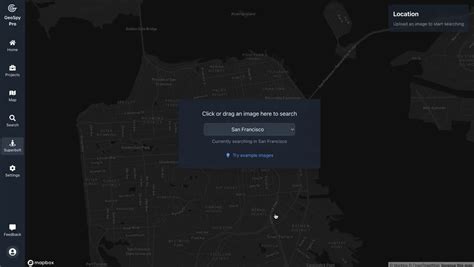
После включения геолокации на вашем устройстве Android, вы можете проверить, насколько точно оно определяет ваше местоположение. Для этого существует несколько способов.
Первый способ - использование приложения Google Maps. Откройте приложение и нажмите на значок GPS в правом верхнем углу экрана. Если ваше местоположение было успешно определено, значок будет окрашен в зеленый цвет. Вы также можете нажать на значок, чтобы увидеть более подробную информацию о вашем местоположении.
Второй способ - использование веб-сайтов или приложений, которые требуют доступ к вашему местоположению. Например, вы можете открыть веб-браузер на вашем устройстве Android и перейти на веб-сайт, где вы сможете проверить текущее местоположение. Если ваше местоположение определено правильно, вы увидите его на карте или получите соответствующее уведомление.
Третий способ - использование специального приложения для проверки геолокации. В Google Play Store вы можете найти различные приложения, которые помогут вам проверить точность работы геолокации на вашем устройстве Android. Загрузите и установите одно из них и следуйте инструкциям для проверки вашего местоположения.
Независимо от того, какой способ вы выберете, рекомендуется проверить геолокацию на открытом воздухе или в месте с хорошим приемом GPS-сигнала, чтобы получить наиболее точные результаты.
Управление службами геолокации
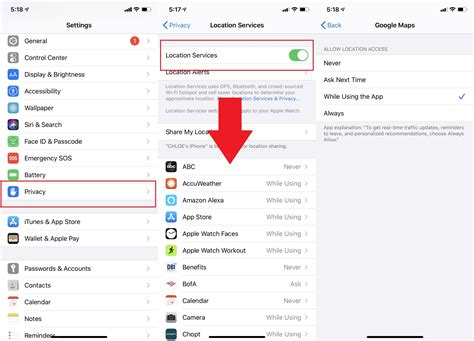
Для включения геолокации на устройстве на базе Android, следуйте следующим шагам:
- Откройте меню "Настройки" на своем устройстве.
- Прокрутите вниз и выберите "Локация" или "Местоположение".
- Включите службы геолокации, переключив соответствующий переключатель.
- Нажмите на "Режим" или "Режим работы" и выберите один из режимов:
- - "Только устройство" - включает только GPS, работает в помещениях, но требует больше энергии аккумулятора;
- - "Аккуратный режим" - GPS и сетевое сканирование Wi-Fi и мобильных сетей;
- - "Батарея" - только сетевое сканирование Wi-Fi и мобильных сетей, экономит заряд аккумулятора;
- - "Выключено" - отключает все службы геолокации.
Теперь вы знаете, как управлять службами геолокации на своем устройстве Android. Не забудьте включить геолокацию, когда это необходимо для использования приложений и сервисов, которые зависят от этой функции.
Использование приложений с геолокацией
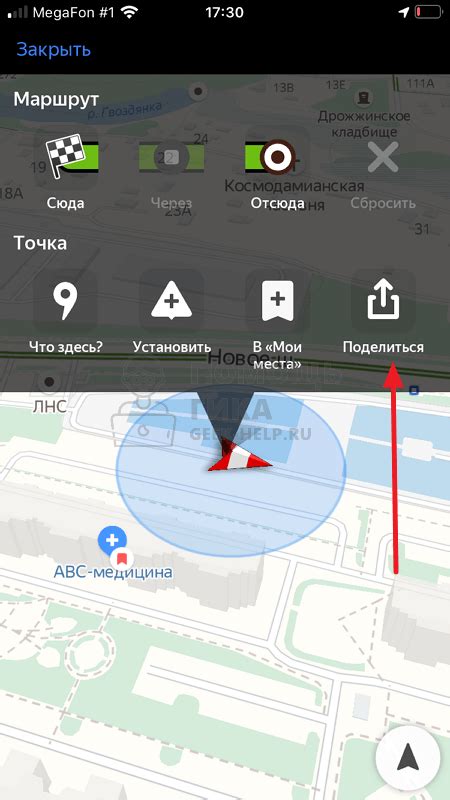
После включения геолокации на устройстве Android вы сможете использовать различные приложения, которые используют эту функцию для предоставления вам полезных и персонализированных сервисов:
- Навигационные приложения: С помощью приложений для навигации, таких как Google Maps или Яндекс.Карты, вы сможете находить свое местоположение, строить маршруты и получать рекомендации о местах, которые стоит посетить в вашей округе.
- Приложения для поиска мест: Многие приложения, такие как Foursquare или Yelp, используют геолокацию для поиска интересных мест, таких как рестораны, бары, магазины и другие заведения в вашей близости. Вы сможете просматривать отзывы, оценки и подробную информацию о каждом месте.
- Приложения социальных сетей: Большинство приложений социальных сетей, таких как Instagram или Facebook, предлагают возможность добавлять геотеги к вашим публикациям. Это позволяет вам отмечать места, где вы побывали, и делиться ими с друзьями.
- Приложения знакомств: Если вы используете приложения для знакомств, такие как Tinder или Badoo, геолокация может быть полезной функцией, которая позволяет вам находить и общаться с людьми, находящимися поблизости.
- Приложения для фитнеса: Многие приложения для фитнеса и здоровья, например Strava или Runtastic, используют геолокацию для отслеживания вашей активности на улице, записи пройденного расстояния и тренировок.
Запускайте и наслаждайтесь использованием разнообразных приложений, оптимизированных для работы с геолокацией на вашем устройстве Android!
Отключение геолокации
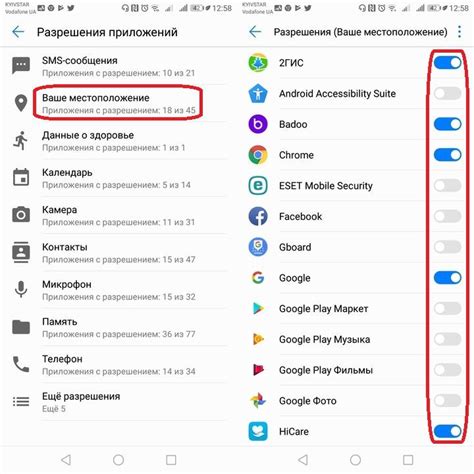
Если вы хотите отключить геолокацию на своем устройстве Android, следуйте этим шагам:
- Откройте настройки устройства, нажав на значок "Настройки" на главном экране.
- Прокрутите вниз и найдите раздел "Безопасность и конфиденциальность".
- В разделе "Безопасность и конфиденциальность" найдите пункт "Местоположение" и нажмите на него.
- В меню "Местоположение" выберите пункт "Режим местоположения" или "Режим геолокации".
- В открывшемся окне выберите "Отключено" или "Отключить геолокацию".
После выполнения этих шагов геолокация будет полностью отключена на вашем устройстве Android. Учтите, что некоторые приложения могут быть зависимы от геолокации и могут работать неправильно или вообще перестать работать, если геолокация будет отключена.
Если вам нужно временно отключить геолокацию только для определенного приложения, вы можете изменить настройки геолокации для этого приложения в меню "Приложения" или "Управление приложениями" в настройках устройства Android.
Важные советы по использованию геолокации
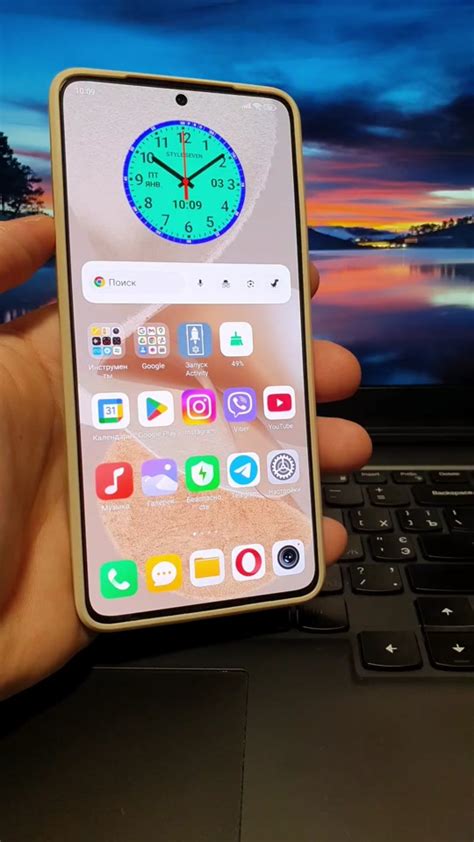
1. Проверьте настройки геолокации
Перед началом использования геолокации, убедитесь, что данная функция включена на вашем устройстве. Для этого зайдите в настройки Андроид, выберите раздел "Местоположение" и убедитесь, что включена функция геолокации.
2. Разрешите доступ к геолокации приложениям
При установке и запуске новых приложений, они могут запрашивать доступ к вашей геолокации. Внимательно ознакомьтесь с запросами и выберите разрешение доступа, которое вам удобно.
3. Отслеживайте активность приложений
Приложения могут использовать геолокацию в фоновом режиме, что может сказаться на скорости работы и заряде устройства. Периодически проверяйте список активных приложений и отключайте доступ к геолокации для тех, которые вам не нужны.
4. Будьте осторожны с предоставлением доступа
Приложения, которым вы предоставляете доступ к геолокации, могут использовать эту информацию для разных целей. Будьте бдительны и внимательно читайте политику конфиденциальности приложения перед предоставлением доступа к геолокации.
5. Задействуйте аккуратное использование геолокации
Геолокация – это очень удобная функция, однако, не злоупотребляйте ею. Используйте геолокацию только там, где она необходима реально и действительно важна.
Следуя этим простым советам, вы сможете использовать геолокацию на Андроиде максимально комфортно и эффективно.